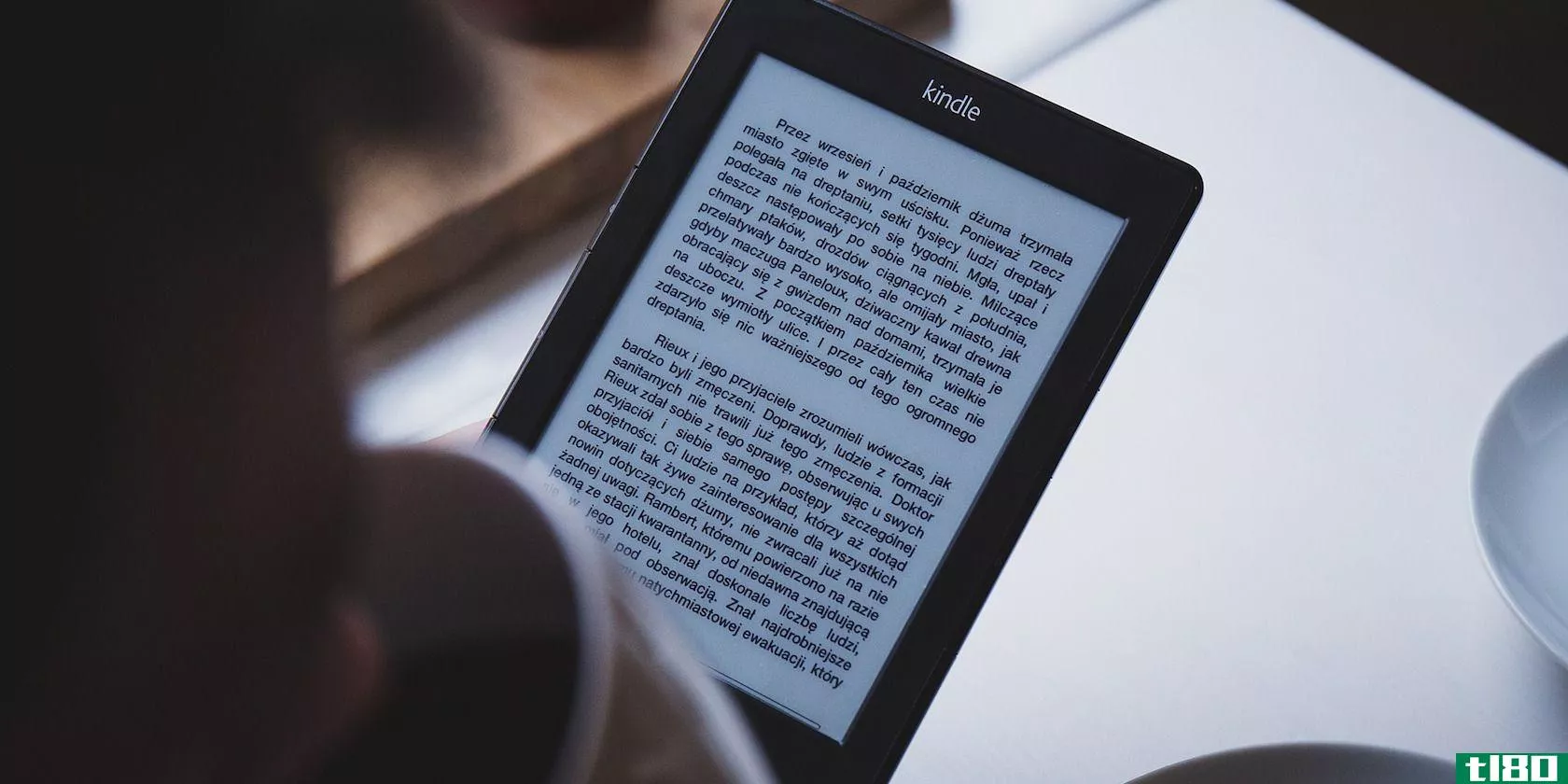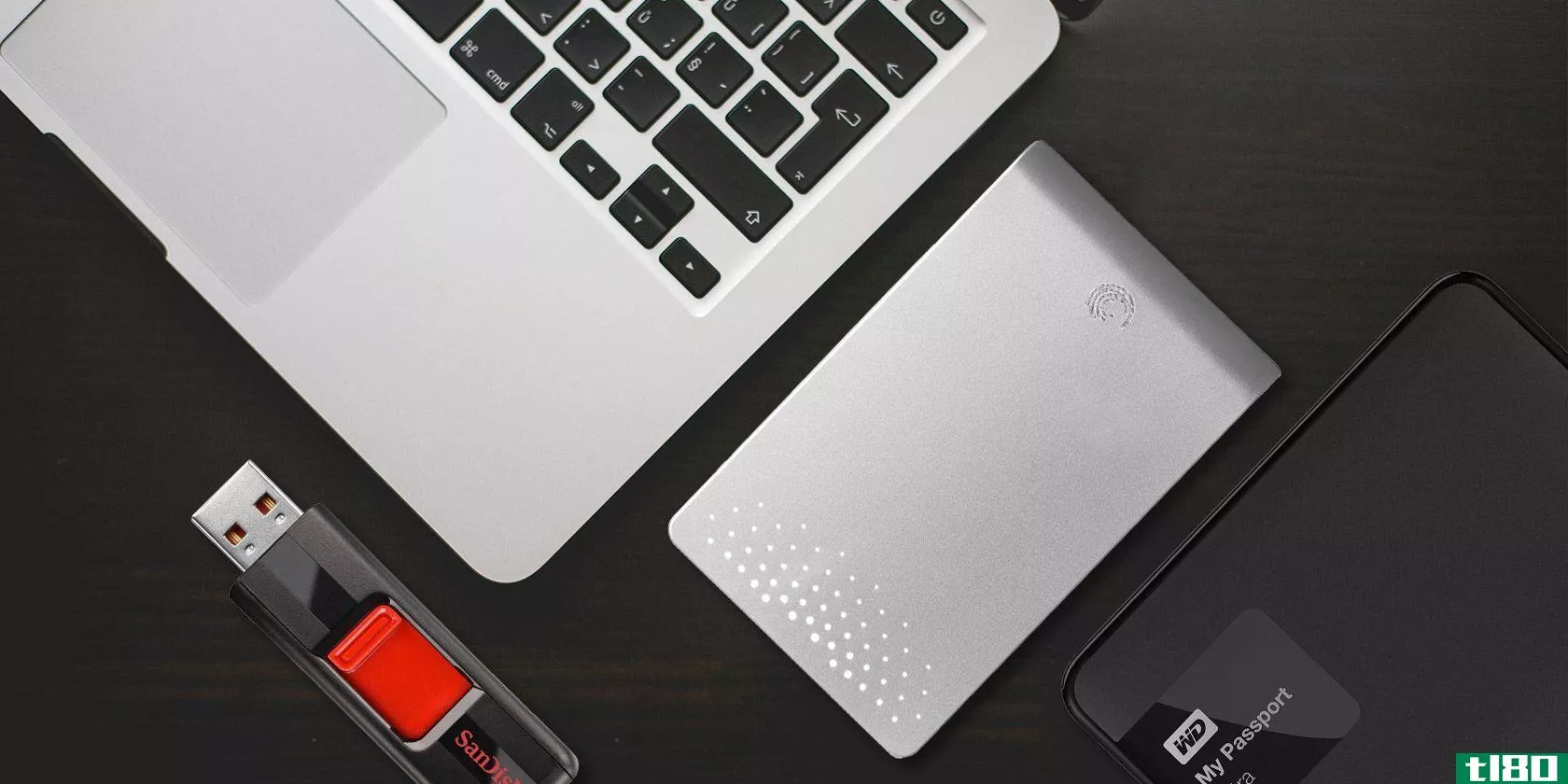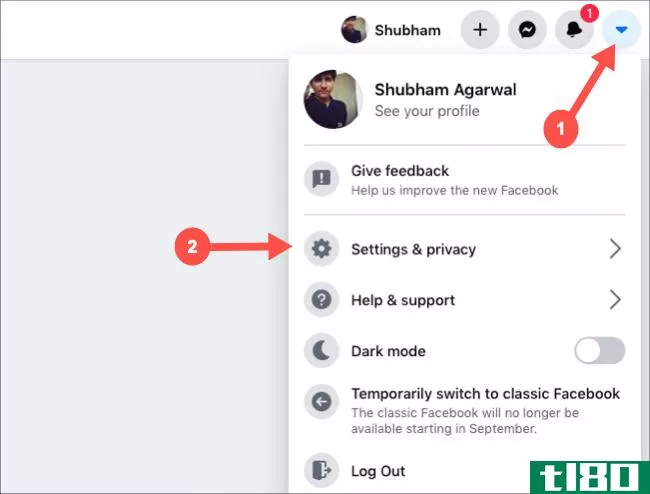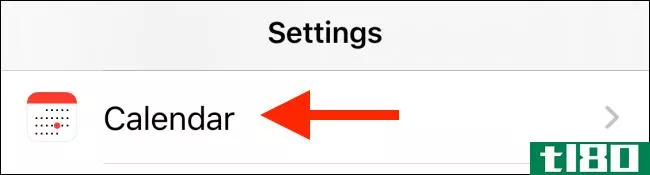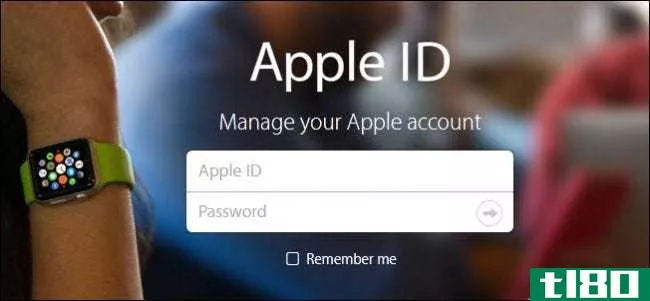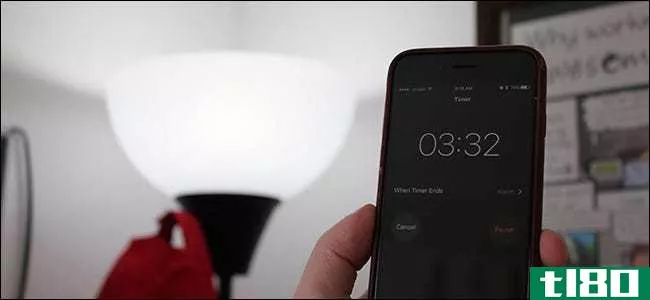如何为您的孩子设置mac
为儿童提供使用电脑和互联网的机会越来越重要,但保护他们也越来越重要。设定界限和培养与科技的健康关系似乎很难,但macOS内置了家长控制,这会有所帮助。
创建孩子的用户帐户
你的孩子可能和家里其他人共用一台电脑,也可能在房间里有自己的Mac电脑。要设置规则,您可以为您的孩子创建一个专用的用户帐户。
如果多个孩子将使用您正在设置的Mac,您应该为每个孩子创建单独的用户帐户。您可以为每个帐户配置单独的权限和控制层。通过他们自己的帐户,每个孩子都有自己的磁盘空间来存放文档、照片和其他文件。
即使你的孩子有自己的电脑,你也应该是唯一有管理员权限的人。管理员帐户是您第一次启动Mac时创建的帐户。它使您可以不受阻碍地访问全套功能。
最好的方法是自己设置Mac。当你第一次打开电脑的时候,把它当作你自己的一样来完成安装过程。确保您设置了一个安全的管理员帐户密码,您的孩子不会猜到。
当你的新Mac电脑安装好并准备就绪后,是时候为你的孩子创建一个帐户了:
- 进入系统首选项>用户和组,然后单击挂锁按钮。使用密码、Apple Watch或Touch ID进行身份验证。
- 单击加号(+)创建新帐户。
- 从“新建帐户”下拉菜单中选择“标准”。
- 键入请求的帐户信息,然后单击“创建用户”
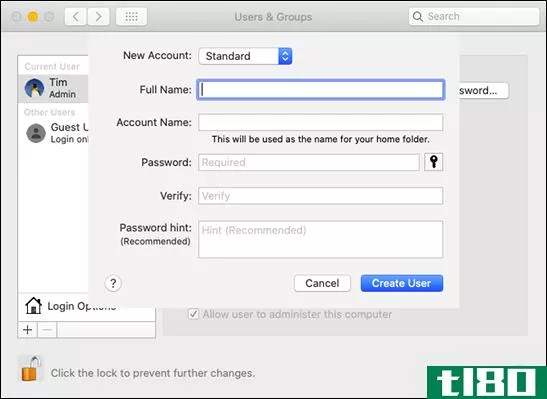
请记住,选择正确的帐户类型非常有帮助,因为只有管理员帐户才能安装应用程序。这一点很重要,因为苹果的家长控制是基于每个应用程序的。如果你的孩子可以直接安装应用程序,他可能会安装一个绕过你设置的限制的浏览器。
在你创建了合适的用户帐户之后,是时候应用苹果的家长控制了。
相关:如何在macOS中设置多个用户帐户
使用屏幕时间强制家长控制
在macOS Mojave(10.14)和更早的版本中,“家长控制”是“系统首选项”下的一个单独部分。但是在macOS Catalina(10.15)中,您通过“系统首选项”下的“屏幕时间”设置家长控制。要了解您的计算机正在运行哪个版本的macOS,请单击Apple徽标,然后选择“关于此Mac”
在本文中,我们将重点介绍macOS Catalina和更高版本,因此如果您正在关注旧版本,请记住这一点。
您需要做的第一件事是注销管理员帐户,然后登录到刚刚创建的新子帐户。完成此操作后,启动System Preferences>Screen Time并在Opti***(选项)菜单中切换此功能。
单击“使用屏幕时间密码”旁边的复选框将其启用,然后键入您的孩子猜不到的唯一的四位数密码(但请确保您不会忘记它)。
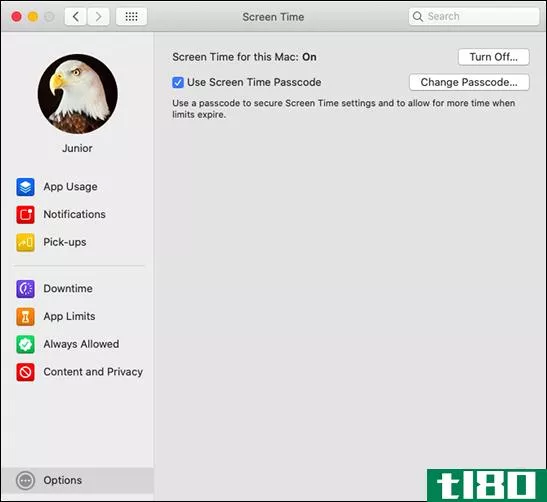
现在使用剩下的选项来设置应用程序、内容类型和总体计算机使用情况的限制。不要忘记对每个用户帐户执行此操作;登录并根据需要调整每个帐户的权限。
停机时间
停机选项允许您在每天的特定时间锁定Mac。在停机期间,任何使用计算机的人都只能访问您列入白名单的应用程序。如果你担心你的孩子在睡觉的时候使用电脑,停机时间就是你的工具。
要启用该功能,请单击“打开”。下一步,您可以单击“每天”选项或“自定义”来构建自己的计划。如果你对孩子周末多用电脑没意见的话,一个定制的时间表是完美的。
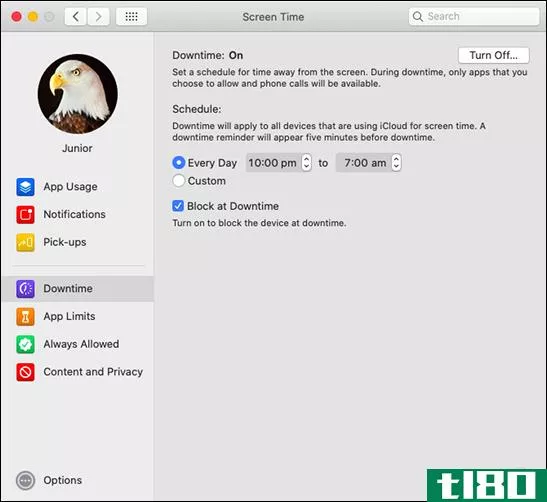
如果您禁用“停机时阻止”,您的孩子可以忽略一天的时间限制。这使得“屏幕时间”更像是一个咨询工具,而不是一个真正的家长控制,不过如果你想正确阻止应用程序,请保持启用。
应用程序限制
如果你不想让孩子过多地使用某个特定的应用程序或服务,“应用程序限制”选项可以让你心平气和。此功能将应用程序的使用限制为每天一定的分钟数。计时器在午夜重置。
在“应用程序限制”菜单中,单击加号(+)添加要限制的应用程序。你也可以选择整个类别的应用程序,如“游戏”或“社交网络”。不过,如果你愿意,你可以选择要限制的特定应用程序(如Safari或Fortnite)。设置时间或时间表,单击“限制结束时阻止”选项旁边的复选框,在时间结束时禁用应用程序,然后单击“完成”
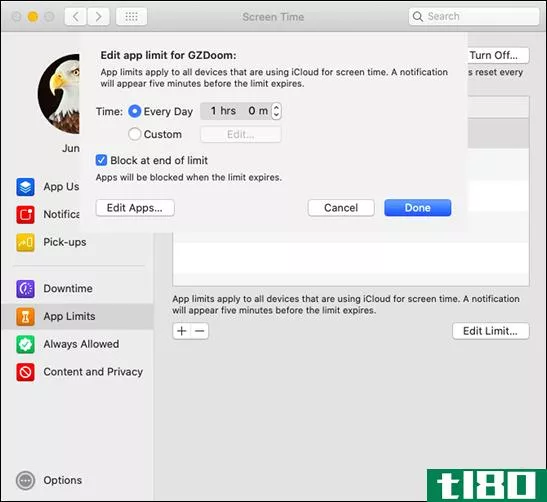
不幸的是,macOS无法区分某人正在使用的应用程序和只在后台打开的应用程序。例如,如果您将Safari限制为每天两个小时,并且您的孩子在网上做研究时正在写作业,那么macOS仍然会将Safari限制为这两个小时,而不管您的孩子实际花了多少时间浏览。
这对于其他应用程序(如游戏)来说不是问题,但对于限制核心服务(如Safari或Messages),您可能需要三思而后行。
总是允许的
在“始终允许”部分,您可以将您的孩子随时可以访问的任何应用程序列入白名单。在“停机”开始后,这些应用程序将继续工作。
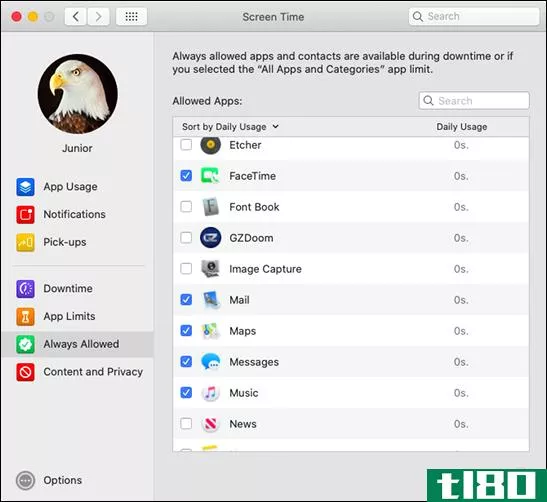
如果要阻止所有应用并设置应用的白名单,请启用“应用限制”中的“阻止所有应用和类别”选项,然后将每个应用添加到“始终允许”下
内容和隐私
在“内容和隐私”菜单中,您可以真正限制您的孩子在Mac上可以看到和做什么。单击“打开”以启用此功能,然后浏览每个部分。
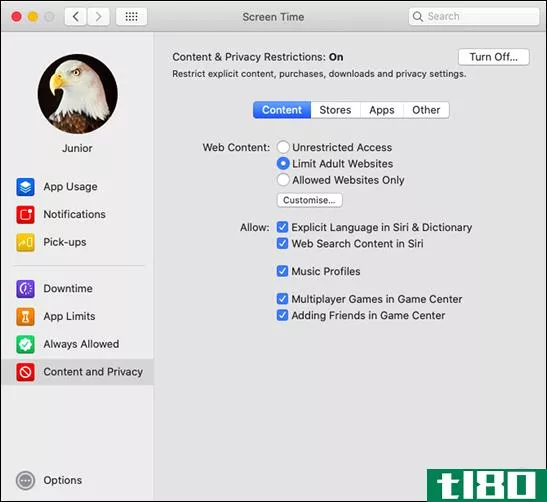
在“内容”部分,您可以限制web内容、显式语言和多人游戏。如果你想限制网页内容,你可以选择“无限制访问”、“限制****”(这适用于苹果的内容过滤器)或核心选项“仅允许网站”(这会阻止除你列入白名单的应用程序以外的所有应用程序)。
“商店”主要面向使用iOS的用户,因为“标准”Mac帐户无论如何都不能安装软件。此部分影响哪些应用程序、电影、电视节目、书籍、音乐、播客和新闻出现在搜索结果中。
如果您想限制对Mac的“摄像头”、“Siri&Dictation”或“书店”的访问,请单击“应用程序”选项卡。
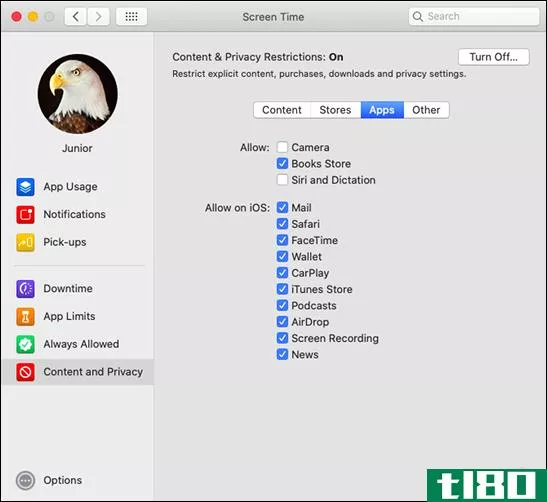
如果你不限制Siri,你的孩子就可以用它来提出web请求,并绕过你的一些其他规则。“其他”下的选项只影响iOS。
测试你的规则
有了你的新规则,是时候测试它们了。尝试在YouTube上观看年龄限制的视频或使用你阻止的应用程序。请Siri从web上为您获取一些信息。
浏览“应用程序”文件夹中可用应用程序的列表,确保您满意。如果你安装了第二个浏览器,比如Firefox或Chrome,别忘了对Safari浏览器施加相同的限制。
如果Mac是共享的或网络上有其他计算机,请确保音乐或电视库中的任何共享内容适合所有人。为此,启动音乐和电视应用程序,然后单击侧边栏中“库”旁边的下拉箭头,如下所示。
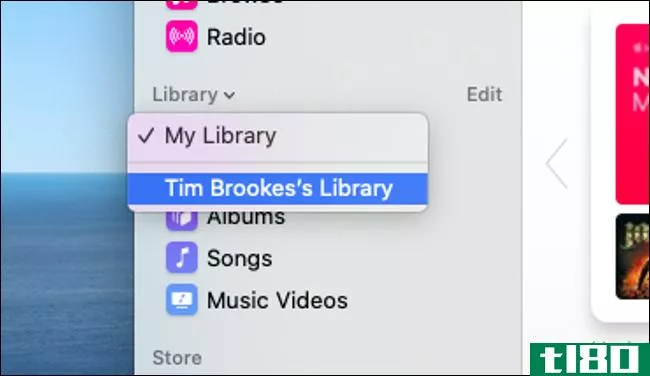
记住测试您创建的每个受监督的帐户。你可以偶尔检查一下你的设置,放松那些过于极端或麻烦的限制。随着孩子年龄的增长,您可以增加年龄限制,这样他就可以访问适合年龄的内容。最终目标是培养孩子与他每天使用的技术之间的健康关系。
记住,孩子很聪明
你的孩子可能会想办法绕过你的限制。当我还是个孩子的时候,我们用特制的工具来消除对学校电脑的所有限制。我们找到了访问文件系统的方法,通过网络玩游戏,隐藏我们的行踪,这样我们就不会被抓到。
自从我上学以来,计算机和软件有了很大的进步。然而,孩子们好奇的天性永远不会改变。幸运的是,由于“标准”帐户在macOS上的工作方式,许多技巧(如更改时区以避免“停机”)是不允许的。
So, @Apple’s screen time passcode can be bypassed. My son just disabled the restricti*** I added by using an app called PIN Finder, which returned my pin after scanning his backup.
DO NOT trust Screen Time restricti***.
PS: I’m mad, but I’m also proud.
— Nando Vieira (@fnando) May 17, 2019
到目前为止,对您的新家长控制的最大威胁是您自己的安全实践。如果你的孩子能猜出你的“屏幕时间”密码或管理员帐户密码,她可以避开你的所有规则。经常更改密码是个好主意。这也将教会你的孩子良好的安全实践。
有一些工具被设计用来消除对macOS的限制,你的孩子可能会试图找到它们。除了等待苹果修补最新一轮的漏洞,你没什么办法可以做的。
最好的办法是给你的孩子最小的理由来克服这些限制。安装儿童友好型软件和游戏,如Minecraft,通过游戏鼓励学习和合作。倾听孩子提出的任何抱怨,并努力使你的决定合理化。
有时候,你可能会发现一个折衷方案(比如周末多出一个小时)就是全部。
- 发表于 2021-04-02 17:39
- 阅读 ( 204 )
- 分类:互联网
你可能感兴趣的文章
如何为kindle优化pdf文件
你喜欢躺下来,在Kindle上看书。电子墨水不仅可以保存你的眼睛,而且Kindle还可以导入任何文档或PDF。PDF格式的年度报告?用微软Word写的提案?把它送过来。 ...
- 发布于 2021-03-13 13:48
- 阅读 ( 193 )
如何为孩子们安装安卓手机或平板电脑:给孩子们的6个关键提示
每个孩子都想要自己的智能**或平板电脑,现在他们的第一台设备越来越年轻。如果这让你作为家长感到紧张,别担心。有很多设置和工具,可以确保您的孩子使用**安全。即使你不能直接监督他们,他们也能给你控制权。 ...
- 发布于 2021-03-13 21:27
- 阅读 ( 363 )
如何为mac添加数字复选框、分级、滑块和弹出菜单
如果您在Mac上使用数字来跟踪、分析和操作数据,那么使用内置控件会非常方便。包括复选框、滑块、步进器、星级评定和弹出菜单。 ...
- 发布于 2021-03-19 07:20
- 阅读 ( 283 )
如何为facebook登录紧急情况设置可信联系人
如果您无法访问电子邮件帐户或其他联系方式,传统的帐户恢复方法将不起作用。作为最后的手段,Facebook允许你建立一组受信任的联系人,他们可以拯救你的个人资料,以防你将来被锁在外面。 若要将受信任的联系人添加...
- 发布于 2021-03-31 13:10
- 阅读 ( 195 )
如何为iphone和ipad上的新约会设置默认日历
...Mac?下面是如何在Mac上切换默认日历的方法。 相关:如何为iOS和OSX中的新约会设置默认日历
- 发布于 2021-04-02 06:50
- 阅读 ( 182 )
如何为孩子创建apple id并将其添加到家庭中
...以有时孩子会收到旧的iPhone、iPad或ipodtouch。下面介绍如何为他们创建自己的Apple ID并将其添加到您的家庭中。 苹果ID对于帮助苹果和应用区分用户至关重要,而苹果ID对于购买应用商店和注册iCloud是必不可少的。这两件事对于使...
- 发布于 2021-04-03 23:46
- 阅读 ( 141 )
如何为谷歌家庭设备设置过滤器
谷歌家庭设备是一个伟大的方式,让语音助手,音乐,并可能在整个家庭视频。但是您可以考虑启用Google过滤器来对孩子或客人可以玩的内容施加一些控制。 为每个人或只是孩子过滤掉不好的内容 一旦您在多个房间配备了语...
- 发布于 2021-04-04 01:45
- 阅读 ( 121 )
如何为amazon prime视频设置家长控制
Amazon Prime Video提供家长控制,允许您对视频设置年龄限制。你可以用PIN绕过这些年龄限制。你甚至可以将年龄限制只应用于特定的设备,比如你的孩子使用的设备。 要为您的Amazon Prime视频帐户设置家长控制,请转到Prime视频家...
- 发布于 2021-04-05 01:51
- 阅读 ( 214 )